弊社がタスク/チケット管理として利用しているWrikeは非常に便利なのですが、お客様とやり取りするうえでメールというインターフェイスも重要になります。
そこで、Wrikeのoutgoing-webhookを有効にし、指定されたフォルダ配下のチケットの変更を簡単なWeb APIインターフェイスを作れるAzure Functionsを利用して、WrikeからPOSTされたデータを受け取りたいと思います。
Azure FunctionsにAPIを作成
Azure Funtions(関数アプリ)を開き、「作成」します。
今回はPython3.11で開発する予定なので、「ランタイム スタック」に「Python」を、「バージョン」に「3.11」を指定します。
関数アプリは全世界で固有の必要があるので、注意してください。今回は以下のようにします。
関数アプリ名:https://xxxxxxxx.azurewebsites.net/
コード(アプリ)をデプロイ
vscodeでプロジェクトを作る
コードのデプロイにはいろいろな方法があるようですが、私はvscodeのAzure Funcitonsモジュールを使用します。既にモジュールがインストールされている前提で進めます。
まず、プロジェクトを作成します。
Azureのタブから、「WORKSPACE」にある「Azure Functions」アイコンをクリックし、「Create New Project」をクリックします。
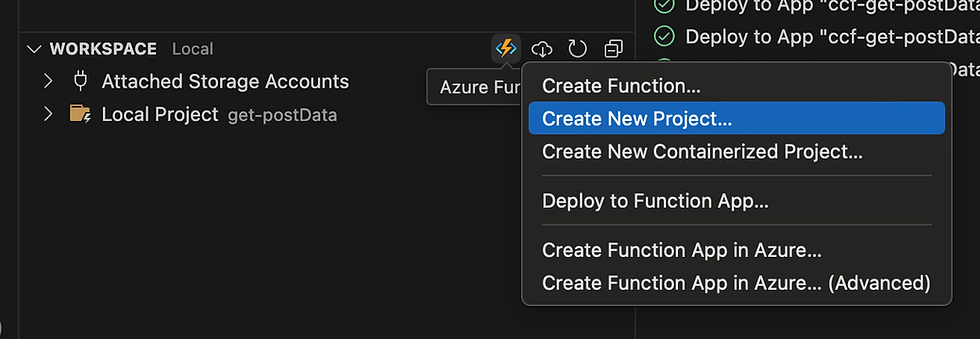
いくつか質問がありますが、今回はHTTPを受けて発動するAPIを想定しているので、「HTTP triger」を選択し、認証を必要としないので匿名(ANONYMOUS)で作成します。
サンプルコードも含めて作成されるので、今回は単純に受け取ったリクエストデータをログに出力するだけにします。下記のコードでは”get_postData”でデータを受けるようにしたいので、URLは以下のようになります。
https://xxxxxxxx.azurewebsites.net/api/get_postData
import azure.functions as func
import logging
app = func.FunctionApp(http_auth_level=func.AuthLevel.ANONYMOUS)
@app.route(route="get_postData")
def get_postData(req: func.HttpRequest) -> func.HttpResponse:
logging.info('Python HTTP trigger function processed a request.')
try:
req_body = req.get_json()
logging.info(f"Request body: {req_body}")
return func.HttpResponse(f"Hello!! This HTTP triggered function executed successfully.", status_code=200)
except Exception as e:
return func.HttpResponse(f"Error: {e}", status_code=500)コードをデプロイする
作ったコードをAzureへデプロイするために、以下のように操作します。
Azureのタブから、「WORKSPACE」にある「Azure Functions」アイコンをクリックし、「Deploy to Functions App」をクリックします。
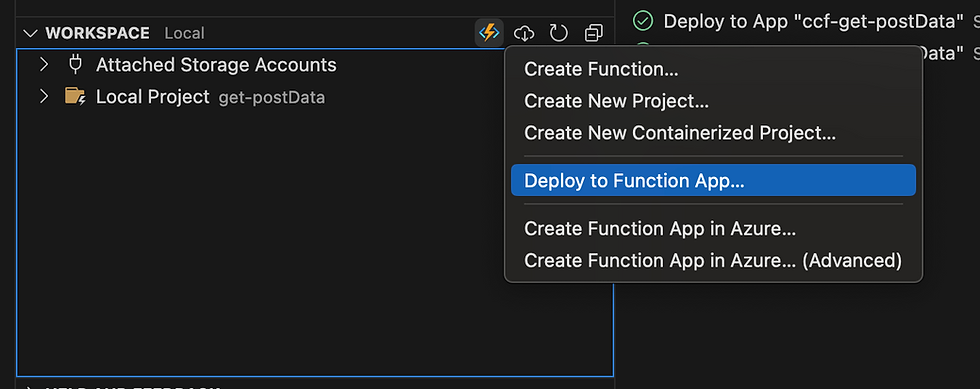
outgoing-webhookの作成
まずは、WrikeのAPIコンソールへアクセスし、任意のAPIアプリを作成します。APIアプリはテストで使用するものなので、名前等は事由ですが、今回はテストなので、永久トークンを使用します。
本番運用する際には、都度リフレッシュトークンから、アクセストークンを取得するようにします。
https://www.wrike.com/frontend/apps/index.htm
取得されたデータは以下の通りだと仮定します。
永久トークン:ABCDEFGHIJKLMNOPQRSTUVWXYZ
指定フォルダのフォルダIDを取得する
Web画面からフォルダIDを探せなかったので、APIを使って取得します。
curl -g -X GET -H 'Authorization: bearer ABCDEFGHIJKLMNOPQRSTUVWXYZ' 'https://www.wrike.com/api/v4/folders' {
"id": "IE・・・・・・・Z",
"title": "フォルダ名",
"childIds": [],
"scope": "WsFolder",
"project": {
"authorId": "・・・・・",
"ownerIds": [
"KUA・・・・・",
"KUA・・・・・",
"KUA・・・・・",
"KUA・・・・・"
],
"status": "Completed",
"customStatusId": "・・・・・",
"createdDate": "2019-07-19T09:28:42Z",
"completedDate": "2021-07-20T05:33:21Z"
}
}フォルダIDをは、"id"です。ここでは”IEZ”としておきます。
対象フォルダを対象にwebhookを作成する
先ほど作成したAzure FunctionsのURLを使って、webhookを作成します。
curl -g -X POST -H 'Authorization: bearer ABCDEFGHIJKLMNOPQRSTUVWXYZ' -d 'hookUrl=https://xxxxxxxx.azurewebsites.net/api/get_postData' 'https://www.wrike.com/api/v4/folders/IEZ/webhooks'webhookを確認する
webhookの一覧を取得します。
curl -g -X GET -H 'Authorization: bearer ABCDEFGHIJKLMNOPQRSTUVWXYZ' 'https://www.wrike.com/api/v4/webhooks'{
"kind": "webhooks",
"data": [
{
"id": "・・・・・",
"accountId": "・・・・・",
"folderId": "IEZ",
"hookUrl": "https://xxxxxxxx.azurewebsites.net/api/get_postData",
"recursive": false,
"status": "Active"
}
]
}% ローカルテスト
ローカルから任意のデータをPOST/GETする
vscodeに「.http」の拡張子のファイルを作成し、以下のような内容とします。
GET https://xxxxxxxx.azurewebsites.net/api/get_postData
Content-Type: application/json
{
"name": "てすと"
}
このファイルを開くと、上段に小さく「Send Request」が表示されるので、こちらをクリックします。
Azureでログを見る
関数アプリから対象のアプリの概要を視ると、右下に「モニター」が表示されているので「呼び出しのトレース」から、ログをクリックします。予定通り、GET時に送った「name:てすと」が表示されていることを確認します。
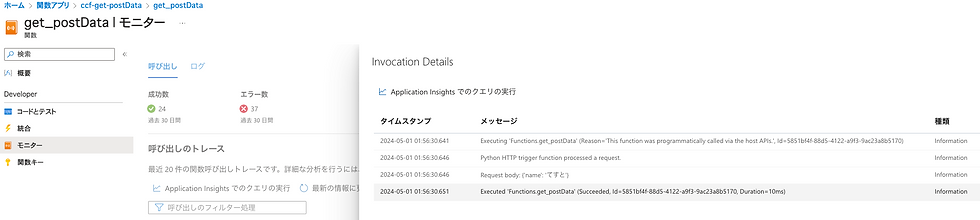
Wrikeからのテスト
対象フォルダ内にあるチケットを有効から完了、完了から有効へと状態を変化させます。先ほどと同じようにWrikeから送信されたログが表示されていることを確認します。
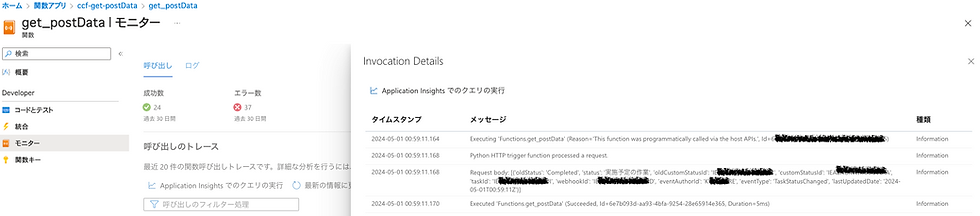
Comments